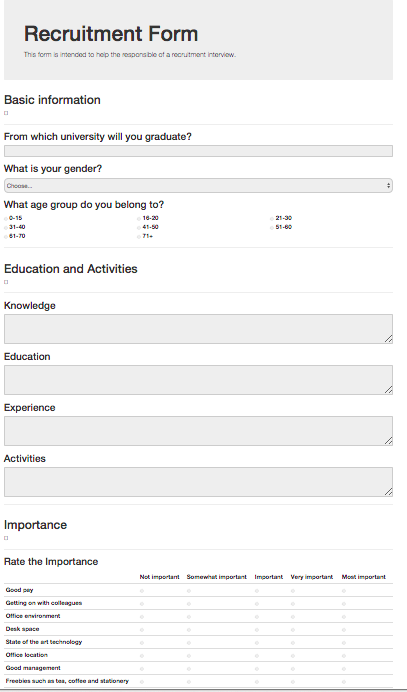Tìm kiếm các ứng viên tài năng
Sử dụng ERPOnline/odoo, bạn có thể quản lý hiệu quả các quá trình tuyển dụng người mới cho tổ chức của bạn. Nó là một quá trình quản lý tuyển dụng tốt từ những buổi tiếp xúc ban đầu với việcứng tuyển của các ứng viên.
Bạn cần phải cài đặt module Quy trình tuyển dụng để quản lý hiệu quả các quá trình tuyển dụng hoặc tới menu Thiết lập ‣ Cấu hình ‣ Nhân sự đánh dấu quá trình tuyển dụng và bấm vào nút áp dụng.
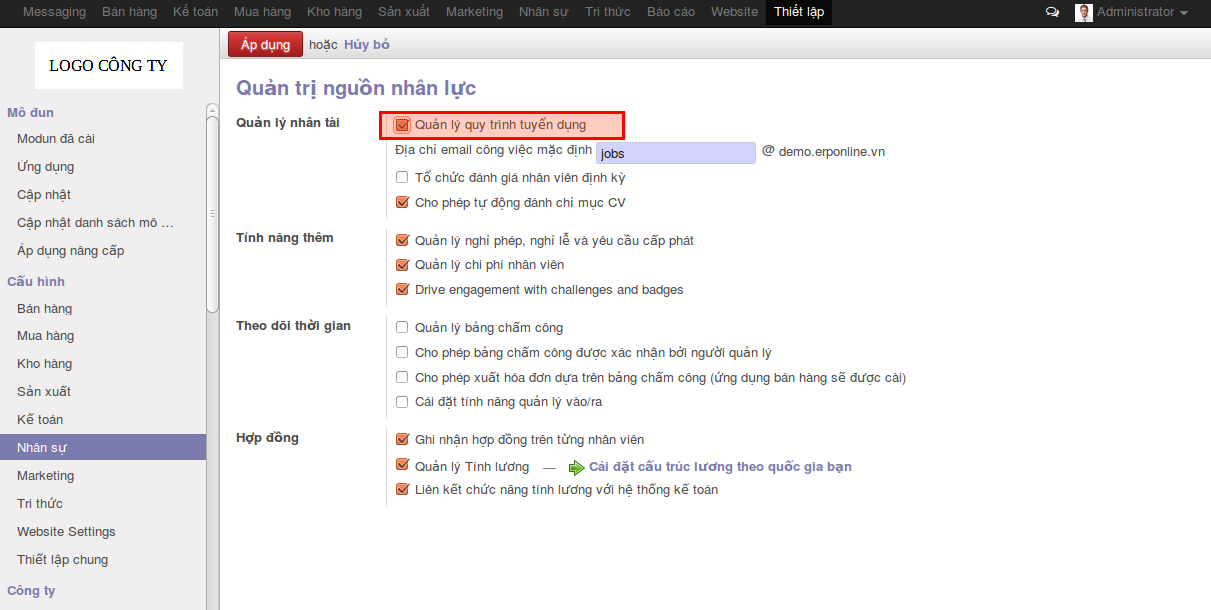
Hồ sơ ứng tuyển
Các form hồ sơ ứng tuyển có thể được thấy từ menu Nhân sự ‣ Tuyển dụng ‣ Ứng tuyển (Applications):
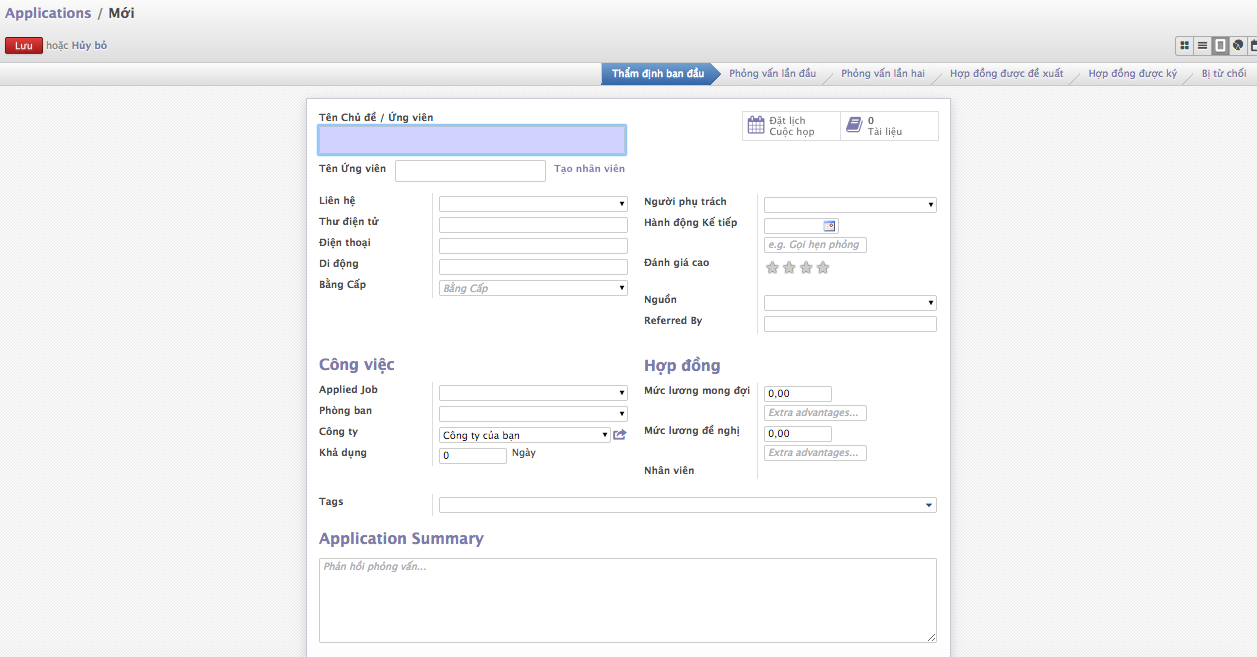
Bạn có thể quản lý các thông tin sau đây bằng cách sử dụng form hồ sơ ứng tuyển:
Tên chủ đề/ ứng viênTên ứng viênVị trí tuyển dụng(Applied Job)Phòng banGiai đoạn: Thẩm định ban đầu, phỏng vấn lần đầu, ...Chịu phụ trách: Người chịu trách nhiệm người thực hiện cuộc phỏng vấnThông tin liên lạcHợp đồng: Mức lương mong muốn, mức lương đề xuấtTrình độ chuyên môn, bằng cấpcủa người nộp đơnTình trạng: phản ánh tình trạng thực tế của quá trình tuyển dụng như mới, hợp đồng được đề xuất, hợp đồng được kí, bị từ chối.
Ban đầu, những người ứng tuyển là Ứng viên mới, sau đó nó có thể được chuyển đổi sang tính trạng đang phỏng vấn. Nếu người ứng tuyển ở một trong những giai đoạn khác nhau như chờ sự chấp thuận của bộ phận nhân sự hoặc chờ sự chấp nhận của người ứng tuyển, trong những trường hợp này, những người ứng tuyển ở tình trạng Hợp đồng được đề xuất. Khi tình trạng là Hợp động được kí, bạn có thể tìm thấy thông tin của ứng viên đó từ danh sách các nhân viên.
Vị trí công việc
Các thông tin về vị trí công việc có thể được tạo bằng cách vào menu Nhân sự ‣ Cấu hình ‣ Vị trí công việc.
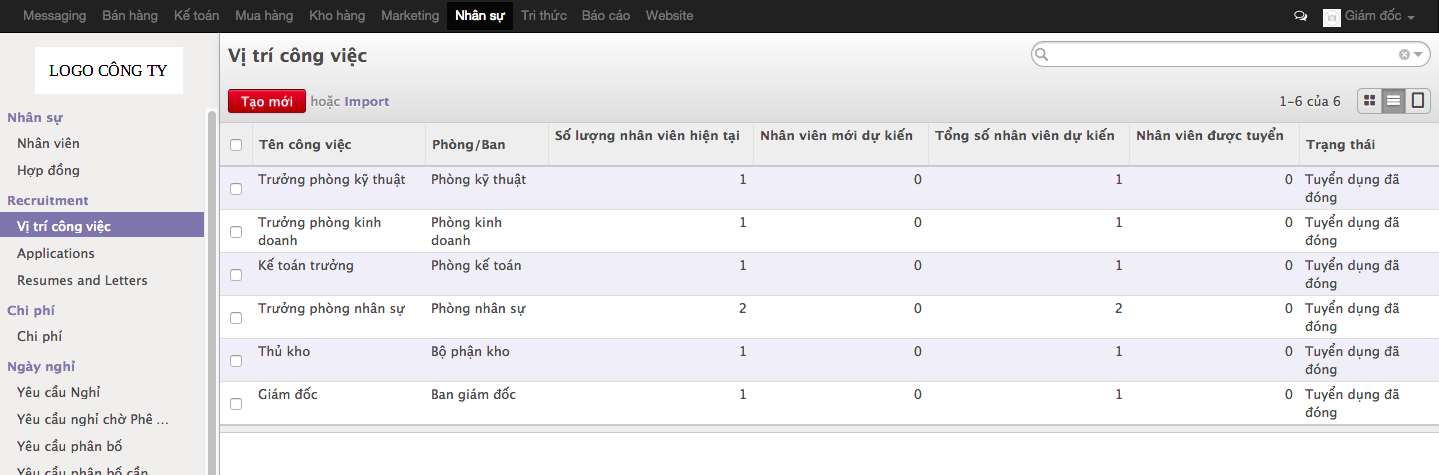
Các tính năng chính của ERPOnline/Odoo cho quá trình tuyển dụng người mới sử dụng module Quy trình tuyển dụng là:
- Quản lý vị trí công việc và quy trình tuyển dụng.
- Được tích hợp với các module
Khảo sátđể cho phép bạn xác định các cuộc phỏng vấn cho các công việc khác nhau. - Module này được tích hợp với các mail đến để tự động theo dõi các email gửi đến jobs@yourcompany.com.
- Nó cũng được tích hợp với các hệ thống quản lý tài liệu lưu trữ và tìm kiếm CV tại cơ sở CV của bạn.
Bạn có thể phân tích dữ liệu của quá trình tuyển dụng thông qua menu Báo cáo ‣ Nhân sự ‣ Phân tích Tuyển dụng.
Tạo ứng viên tự động dựa trên thư nhận và theo dõi các file đính kèm như sơ yếu lý lịch và thư xin việc
Bạn đã biết làm như thế nào để tạo ra các ứng mới từ form ứng viên. Bạn cũng có thể cấu hình máy chủ email của bạn trong ERPOnline để tạo ra các ứng viên mới dựa trên các thư đến. Ví dụ, nếu bạn có một e-mail ID jobs@yourcompany.com, bạn có thể cấu hình sao cho tất cả các email gửi đến ID này sẽ tự động tạo ra các ứng viên mới.
Đối với trường hợp này, bạn có thể thiết lập tích hợp máy chủ email theo tài liệu hướng dẫn tại đây.
Bất cứ khi nào bạn nhận được một e-mail mới tại các địa chỉ e-mail được cấu hình, một hồ sơ ứng tuyển mới được tạo ra có tên như chủ đề e-mail đó. Các thông tin chi tiết xin e-mail được lưu trữ, phục vụ cho việc tra cứu trong tương lại. Bạn có thể thêm các chi tiết cho vị trí tuyển dụng này. Bạn có thể xem các ứng viên mới được tạo ra từ các ứng dụng Nhân sự ‣ Tuyển dụng ‣ Ứng viên. Trong nộp đơn xin việc hình tự động tạo ra từ e-mail, các ứng viên Bằng cấp ban đầu đã được tạo ra tự động từ nhận được e-mail.
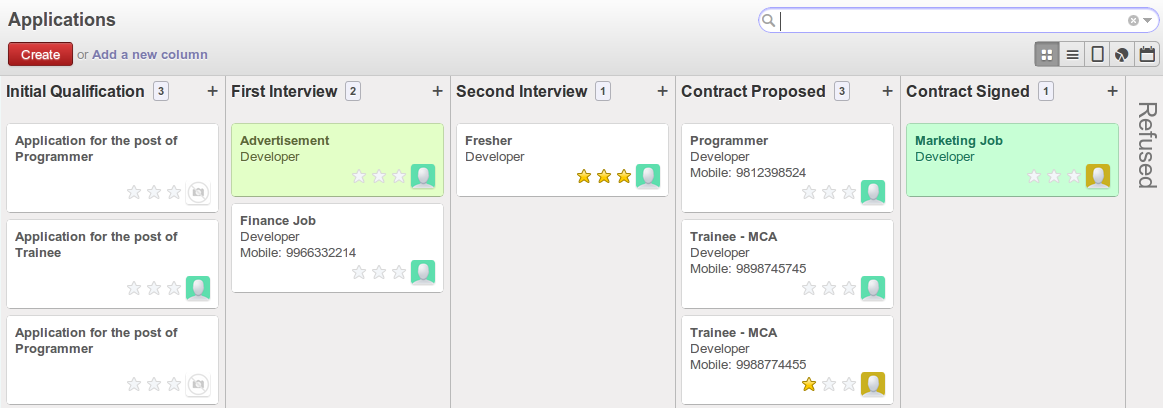
Tự động tạo hồ sơ ứng tuyển từ e-mail
Bởi vì bạn đã cấu hình máy chủ của bạn để thêm file đính kèm, nếu người nộp hồ sơ ứng tuyển qua e-mail gửi đến có chứa file đính kèm, nó sẽ được liên kết với các hồ sơ ứng viên tương ứng. Bạn có thể tìm thấy nó trong phần đính kèm ở phía trên cùng của mẫu hồ sơ. Bạn có thể click vào tên tập tin đính kèm để mở nó.
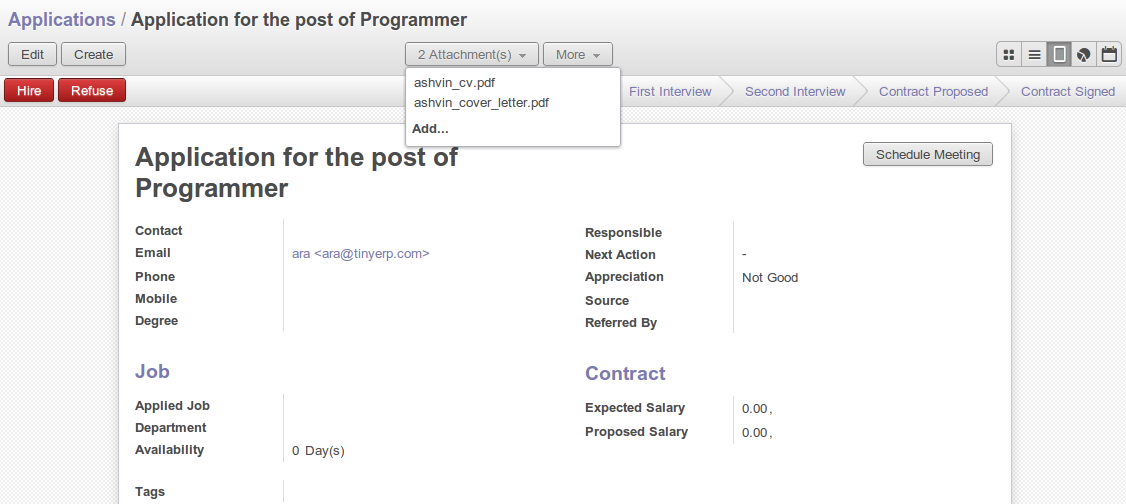
Xác định các giai đoạn để theo dõi sự tiến độ trong quá trình tuyển dụng
Hiếm khi một quá trình tuyển dụng sẽ kết thúc chỉ sau một cuộc gặp hay một cuộc gọi điện thoại. Trong thực tế, một chuỗi các giai đoạn mà thông qua đó để đạt được kết quả tốt nhất cho quá trình tuyển dụng. Bạn có thể xác định các giai đoạn mà một quy trình tuyển dụng sẽ có. Sử dụng menu Nhân sự ‣ Cấu hình ‣ Tuyển dụng ‣ Các giai đoạn để xác định các giai đoạn khác nhau.
note: Chỉ tài khoản người dùng được cấu hình các tính năng kỹ thuật trong phần phân quyền mới có thể sử dụng tính năng này.
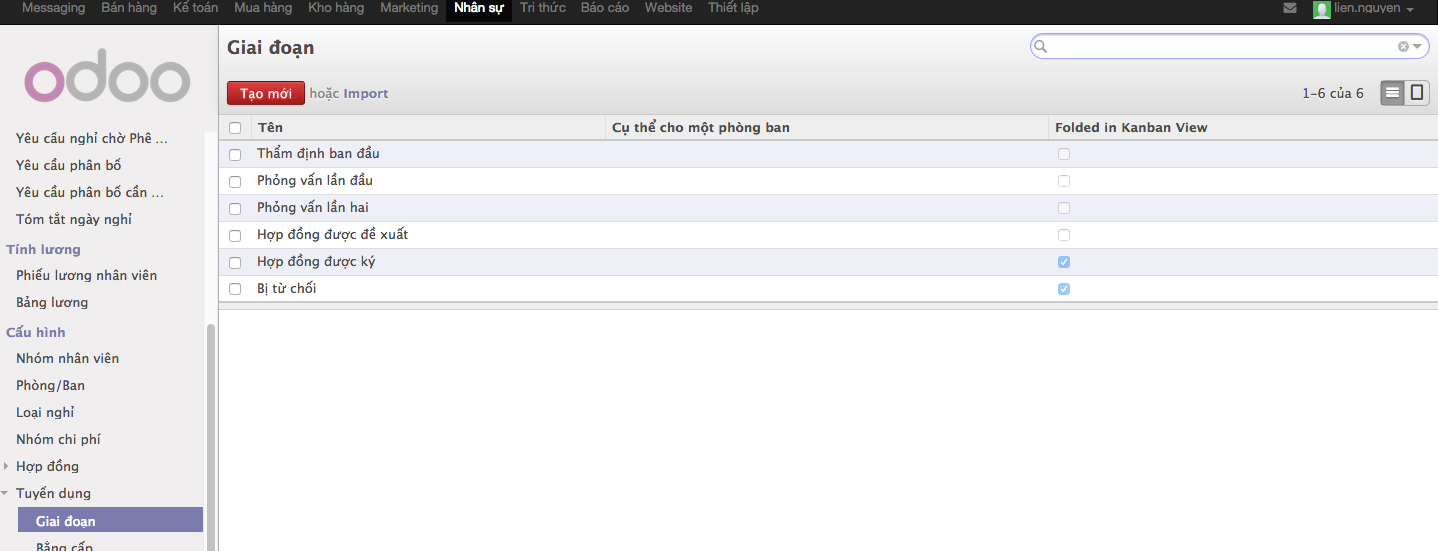
Xác định các giai đoạn tuyển dụng
Bạn phải cung cấp cho giai đoạn một cái tên. Sử dụng trường trình tự để tạo thứ tự khi hiển thị một danh sách của các giai đoạn. Bạn cũng có thể kết hợp giai đoạn với một bộ phận và trạng thái. Các giai đoạn hiện nay thuận tiện đặt phía trên bên phải của mỗi ứng dụng. Sử dụng ứng dụng này, bạn có thể hội đủ điều kiện một quá trình tuyển dụng liên tục từ các giai đoạn khác nhau chỉ bằng một cú nhấp chuột.
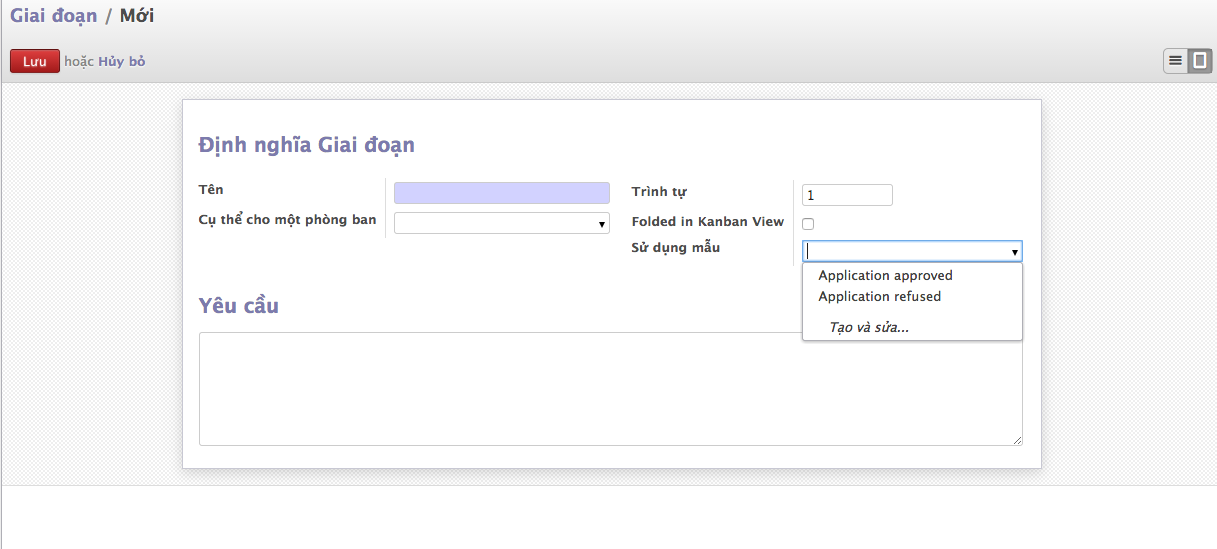
Xác định hành động tiếp theo và số ngày hành động tiếp theo
Các trường hành động tiếp theo trên form ứng viên cho phép bạn xác định một hành động mà bạn muốn làm trong giai đoạn tiếp theo vào một ngày nhất định. Nó như một lời nhắc nhở cho nhân viên tuyển dụng, liên quan đến những gì anh phải làm tiếp theo và vào ngày đó.
E-mail liên lạc với người ứng tuyển.
Bạn có thể gửi tin nhắn hoặc email dễ dàng.
OpenChatter cung cấp một công cụ giao tiếp đơn giản để thảo luận giữa các đồng nghiệp hoặc liên lạc bên ngoài, hoặc là với một cá nhân hoặc một nhóm người.
Bạn có thể nhìn thấy nó, như là 2 liên kết dưới form ứng viên (Gửi một tin nhắn hoặc Đăng một ghi chú) và bạn có thể gửi tin nhắn hoặc mail thông qua cuộc trò chuyện đó. Nếu bạn click vào Gửi một tin nhắn, bạn có thể xem hình sau,
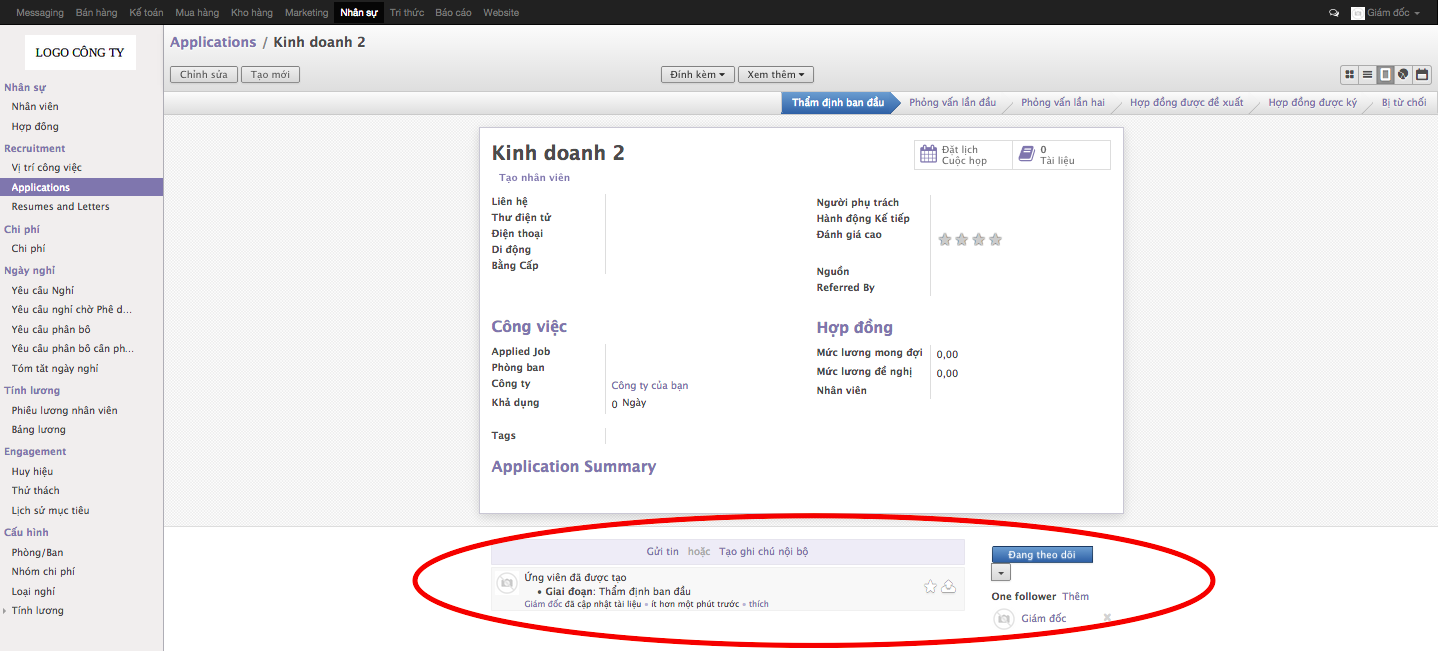
Gửi một tin nhắn cho người nộp đơn
Ở đây cũng vậy, bạn cũng có thể đính kèm tập tin thông qua các OpenChatter. Nhấn vào nút Gửi để gửi tin nhắn.
Và để gửi một mail thông qua Openchatter, cửa sổ đầy đủ sẽ như sau:
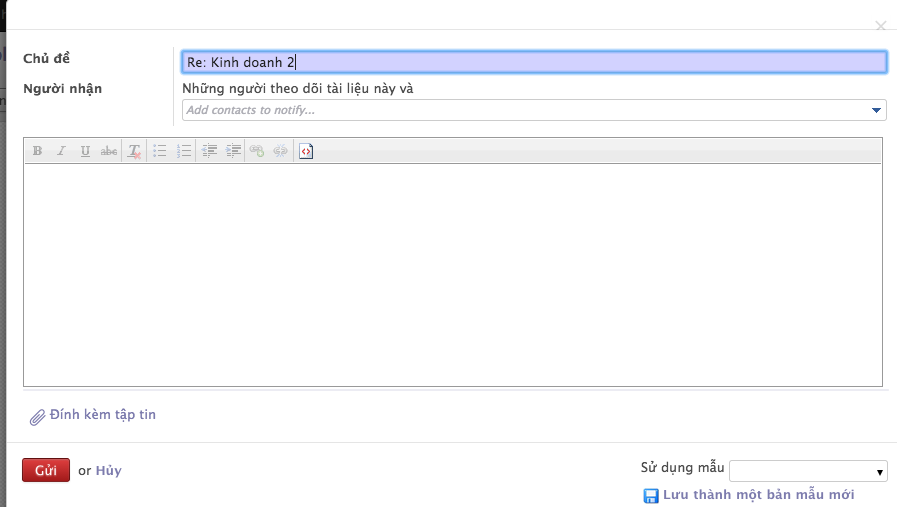
Bạn cũng có thể lên lịch các cuộc họp với các ứng viên. Để làm điều này, nhấn vào nút tạo cuộc họp trong form ứng viên. Một lịch các cuộc họp mở ra. Ở đây, bạn nhấp vào một vùng trống trên một ngày mà bạn muốn lên lịch họp.
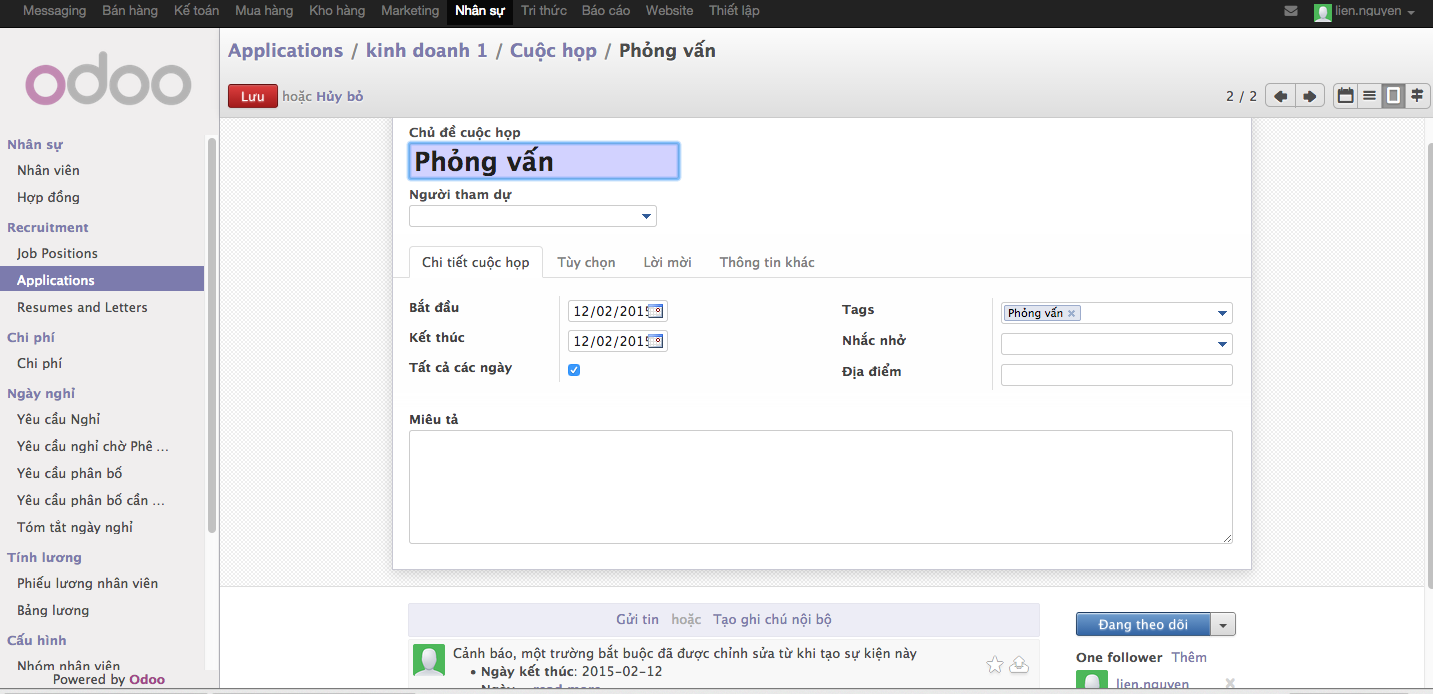
Bạn có thể quản lý các chi tiết sau đây từ form này bằng cách tạo 1 sự kiện. :
Ngày bắt đầu: Ngày bắt đầu lên kế hoạch và thời gian.Ngày kết thúc: Thời gian của cuộc họp trong giờ.Địa điểm: địa điểm của cuộc họp.Nhắc nhở: Nếu bạn muốn được nhắc nhở về cuộc họp, bạn có thể chọn một thời gian báo trước khi sự kiện xảy ra.Mô tả: Bạn có thể chỉ định các chương trình nghị sự của cuộc họp ở đây.
note: Nếu bạn bỏ dấu kiểm trong ô Tất cả các ngày, bạn có thể tuỳ chọn thời gian chính xác theo giờ.
Trên tab Chi tiết Thư mời, bạn cũng có thể lựa chọn để mời mọi người trong cuộc họp. Nhấp vào Lưu khi bạn đã nhập các chi tiết cần thiết. Sau đó bạn có thể nhìn thấy cuộc họp xuất hiện trong lịch như hình dưới đây (Chỉ những người được mời mới có thể thấy):
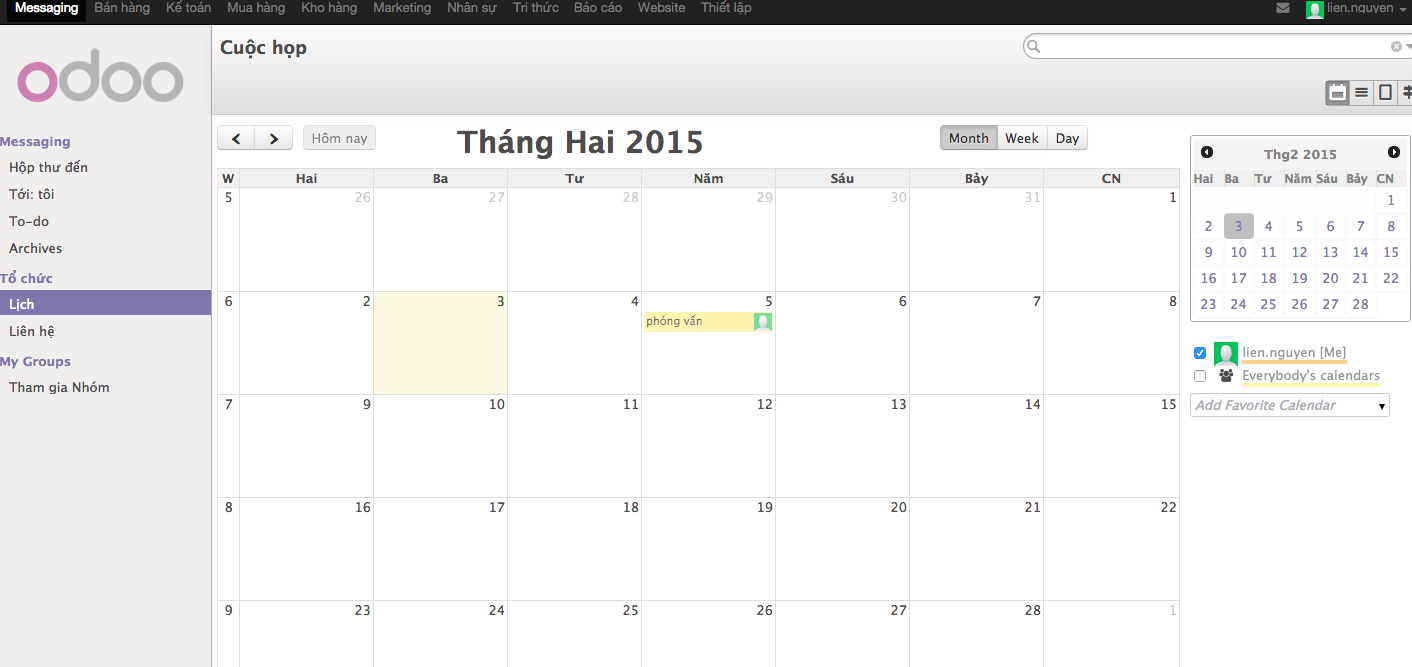
Bạn có thể theo dõi và chỉnh sửa các cuộc họp của bạn với các ứng viên từ các menu messaging ‣ Lịch. Theo mặc định, bạn sẽ thấy giao diện lịch tháng của các cuộc họp.
Điền vào bảng câu hỏi cho mỗi ứng viên (ví dụ câu hỏi sơ bộ)
Bạn có thể sử dụng bảng câu hỏi như một công cụ để phỏng vấn người xin việc. Để có thể sử dụng bảng câu hỏi cho người xin việc đầu tiên bạn phải tạo form thông qua menu Marketing‣ Khảo sát ‣ Các khảo sát. Nhấn Tạo mới để mở một form mới. Bạn có thể nhập các tên Khảo sát và người sử dụng có phụ trách.
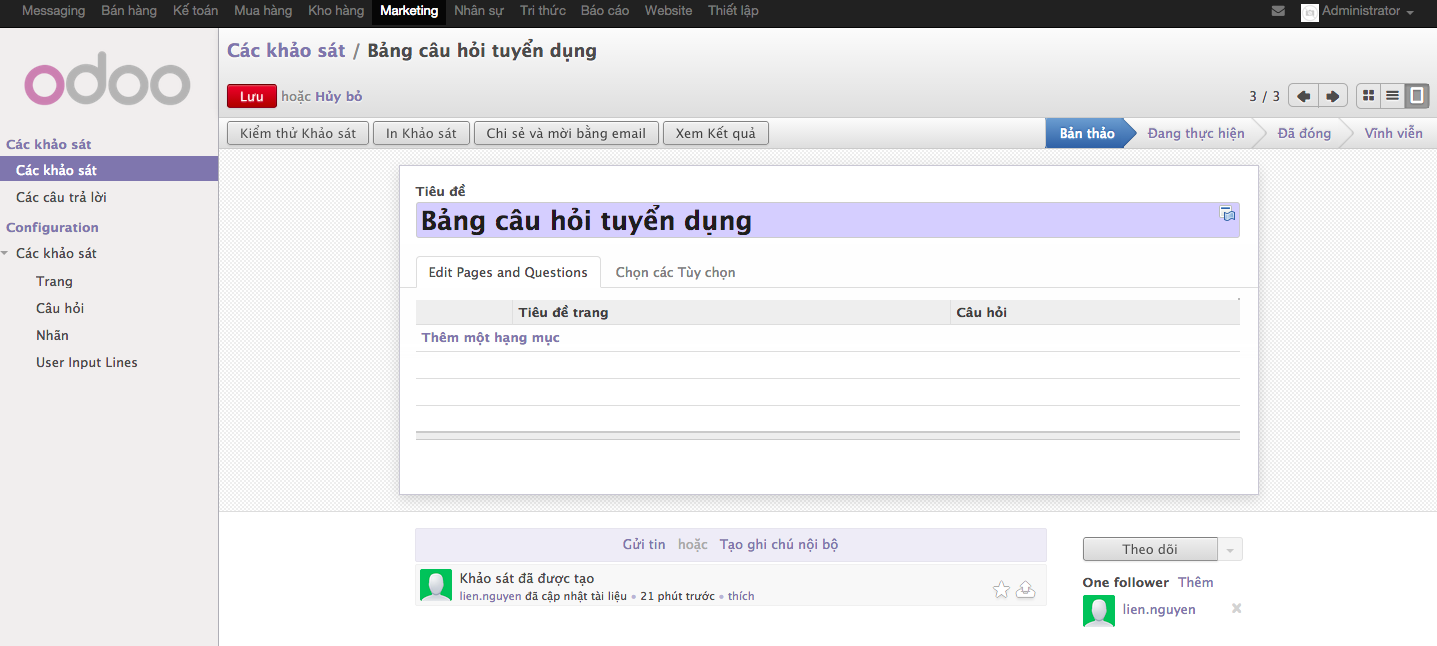
Note: Phải là người dùng được phân quyền mới có thể tạo các khảo sát này. Để phân quyền, vào me nu Thiết lập ‣ Người dùng

Các mẫu khảo sát
Một cuộc khảo sát có thể có nhiều trang. Mỗi trang có thể chứa nhiều câu hỏi và mỗi câu hỏi có thể có nhiều câu trả lời. Người sử dụng khác nhau có thể cung cấp cho câu trả lời khác nhau cho các câu hỏi. Bạn có thể định nghĩa các tab trong Khảo sát của form. Khi bạn đã nhập các chi tiết cần thiết trong biểu mẫu, nhấn Save. Vì bạn sẽ sử dụng khảo sát này trong một cuộc phỏng vấn việc làm, nhấp vào nút Open để thay đổi trạng thái của cuộc khảo sát từ bản thảo sang đang thực hiện.
Sau đó, đi đến menu Nhân sự ‣ Tuyển dụng ‣ Vị trí công việc và chọn vị trí công việc mà người ứng tuyển đã nộp hồ sơ, hoặc tạo ra một vị trí công việc mới. Trong trường form Phỏng vấn của form Vị trí công việc, nhập vào tên của cuộc khảo sát mà bạn vừa tạo ra, do đó liên kết một bảng câu hỏi với hồ sơ công việc này và lúc này nó có sẵn để sử dụng trong các cuộc phỏng vấn.
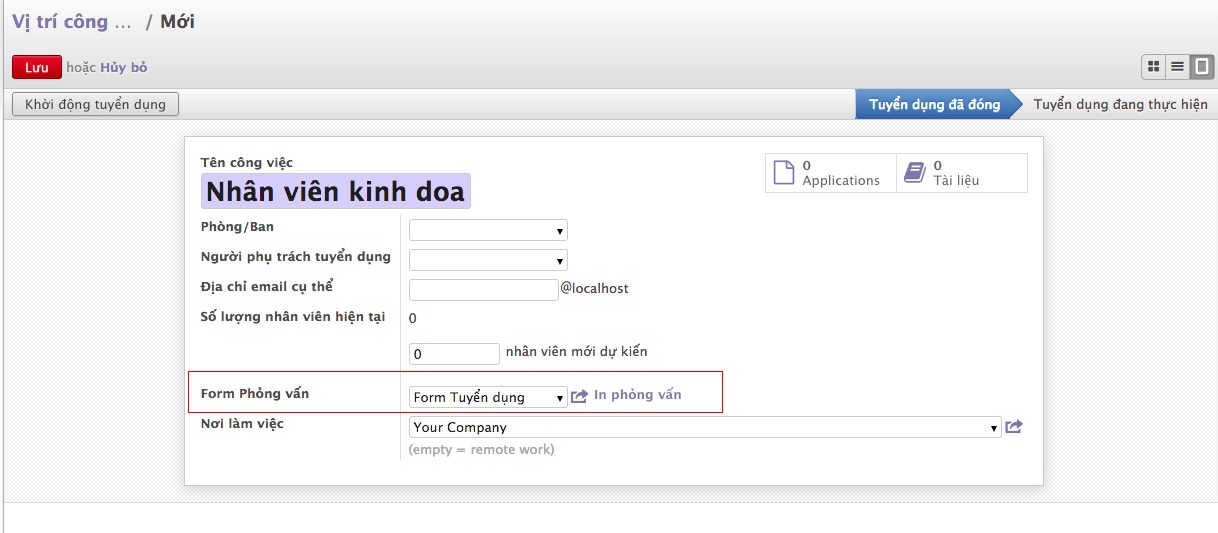
Bây giờ bạn có thể mở các form của người ứng tuyển có phỏng vấn nếu bạn muốn bắt đầu. Nếu ứng dụng vị trí công việc được chỉ định để có một cuộc phỏng vấn được liên kết, nút Bắt đầu phỏng vấn sẽ rất thuận tiện cho bạn. Click vào nó để bắt đầu cuộc phỏng vấn, và điền vào các câu trả lời của người ứng tuyển khi bạn thực hiện cuộc phòng vấn. Sau khi câu hỏi đã được hoàn thành, bạn có thể nhấp vào nút In Phỏng vấn trên form trên để xem câu trả lời của ứng viên trong một tập tin PDF.